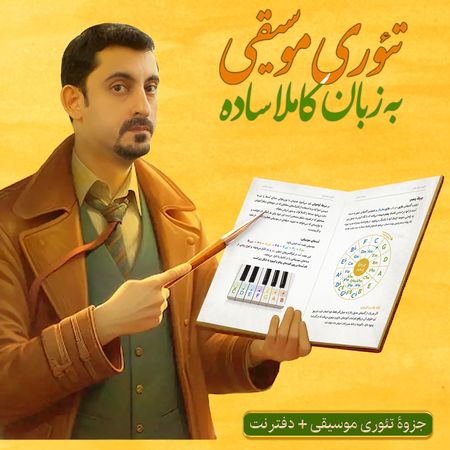مدرس دوره:
انزو حکمت
مدت زمان:
7 دقیقه
برای آشنایی با دوره جدیدمون ” آموزش کیوبیس 14” کاملترین و جامع ترین دوره کیوبیس در سال 2025 کلیک کنید.
افزودن موزیک به پادکست و پروژههای صوتی
در این آموزش، نحوه افزودن موزیک به فایل صوتی در کیوبیس 13 با رویکرد پروژهمحور بررسی میشود. این آموزش مخصوص کسانی است که در زمینه پادکست فعالیت دارند یا میخواهند خط صوتی ضبطشده خود را با موزیک همراه کنند و در نهایت خروجی مناسبی دریافت کنند. در این جلسات، ابتدا افکتهای مختلف روی خط صوتی اعمال میشود و سپس با استفاده از ابزار Automation، میزان صدا و حجم فایلهای صوتی مختلف به دقت تنظیم میشود.
نکته کلیدی در این آموزش، استفاده از Automation برای تغییر سطح صدا در قسمتهای مختلف پروژه است؛ به گونهای که میتوان با اضافه کردن نقاط مختلف و تعیین سطح صدا، موزیک را به طور دقیق با صدای گوینده هماهنگ کرد.
در بخشهای بعدی، شیوه تنظیم حجم صدا برای قسمتهای مختلف پروژه، از جمله قرار دادن موزیک زیر صدای گوینده، و همچنین استفاده از نقاط اتوماسیون برای کاهش یا افزایش حجم در زمانهای خاص، به دقت توضیح داده میشود. در نهایت، تنظیمات Fade Out در پایان پروژه توضیح داده میشود که به کمک آن میتوان صدای موزیک را به تدریج کاهش داده و به سکوت رساند. این آموزش کمک میکند تا پروژههای پادکست یا صوتی با تنظیمات دقیق و حرفهای انجام شوند و تجربهای شنیداری با کیفیت و بدون برشهای ناگهانی ایجاد گردد.
در جلسه هجدهم، به بررسی سینک صدا و تصویر خواهیم پرداخت. در این جلسه، یاد خواهید گرفت که چگونه صدای موزیک و گوینده را بهطور دقیق با تصاویر هماهنگ کنید و از تکنیکهای مختلف برای تنظیم و همزمانسازی صدا با ویدیو استفاده نمایید. این آموزش به شما امکان میدهد که پروژههای صوتی و تصویری خود را با دقت و کیفیت بالاتر ایجاد کنید.